
Mundarija:
- 1 -qadam: qismlar
- 2 -qadam: Kamerani yig'ing va Raspbian -ni o'rnating
- 3 -qadam: Kamerani yoqing
- 4 -qadam: Fayl tizimini kengaytiring
- 5 -qadam: yuklash parametrlari
- 6 -qadam: RPi -ni USB klaviaturasiga (HID) sozlash
- 7-qadam: RPi-Cam-Web-interfeysini o'rnating
- 8-qadam: Www-ma'lumotlarni Device /dev /hidg0 ga kirishiga ruxsat bering
- 9 -qadam: Internet -interfeysni sozlang
- 10 -qadam: Internet ko'rinishini sozlang
- 11 -qadam: sinov va foydalanish
- Muallif John Day [email protected].
- Public 2024-01-30 13:26.
- Oxirgi o'zgartirilgan 2025-01-23 15:14.
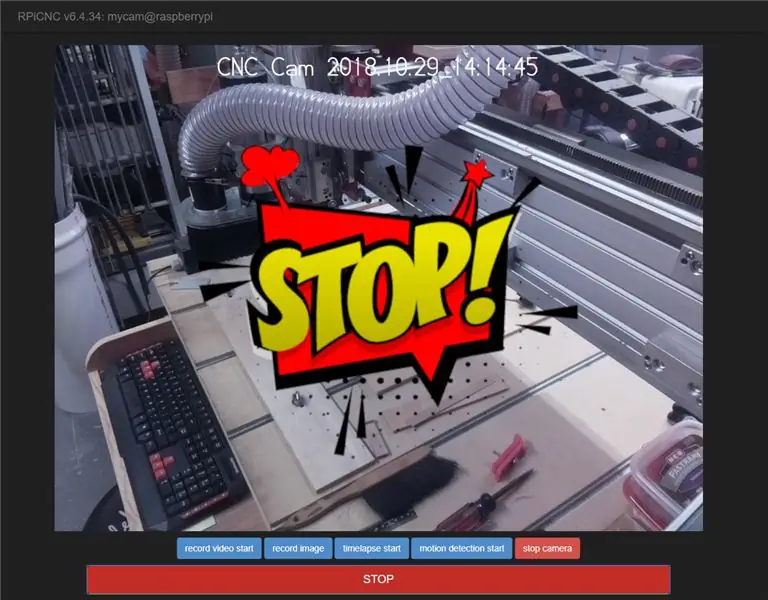
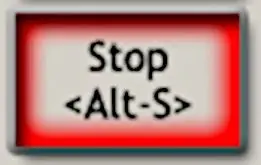
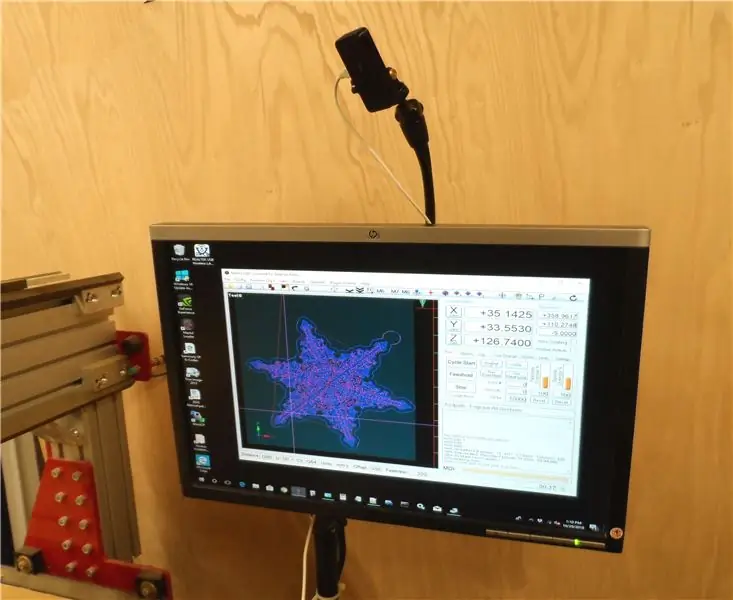
Ushbu loyiha Mach3 -ga STOP (ALT+S) ni masofadan turib bajarishning arzon vositasini taqdim etadi. Bu USB kabeli orqali kompyuterga ulangan Raspberry Pi (RPi) + Kamera yordamida amalga oshiriladi. CNC -da STOP -ni kuzatish va faollashtirish RPi -da ishlaydigan video -oqim veb -ilovasi yordamida amalga oshiriladi. Ushbu echimdan foydalanish sizning xavfingiz ostida bo'lishi kerak. Men sizning CNC ishlab chiqaruvchisiga murojaat qilishni va tavsiya etilgan masofaviy favqulodda to'xtash joyini sotib olishni va o'rnatishni tavsiya qilaman.
Eslatma: Bu sizning CNC boshqaruv paneliga o'rnatilgan favqulodda to'xtash (EStop) bilan bir xil emas, balki Mach3 -ni to'xtatish uchun tezkor tugmani bajarish.
1 -qadam: qismlar
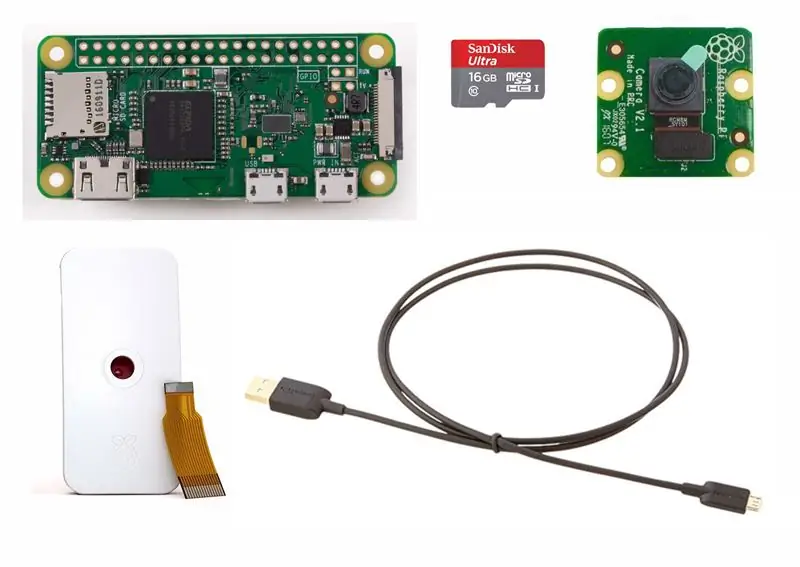
- Raspberry Pi Zero W
- Raspberry Pi Zero 1.3 kamera kabeli
- Raspberry Pi kamerasi (Eslatma: USB veb -kameralari qo'llab -quvvatlanmaydi)
- Raspberry Pi va kamera uchun sumka
- micro SD karta 16 GB
- USB kabeli
2 -qadam: Kamerani yig'ing va Raspbian -ni o'rnating


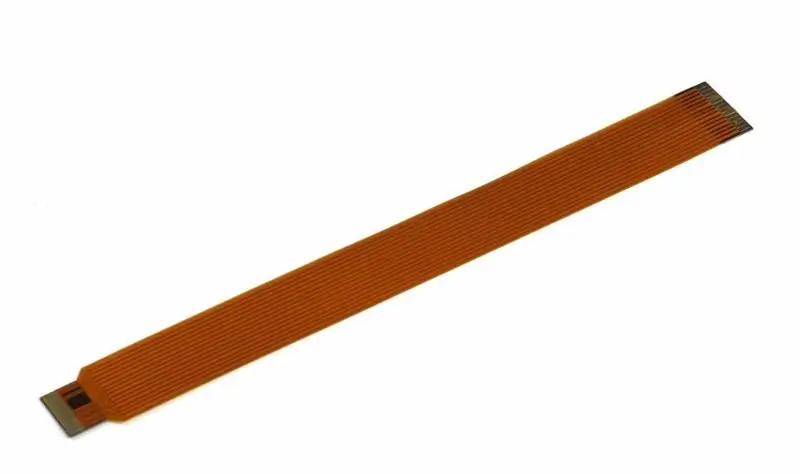
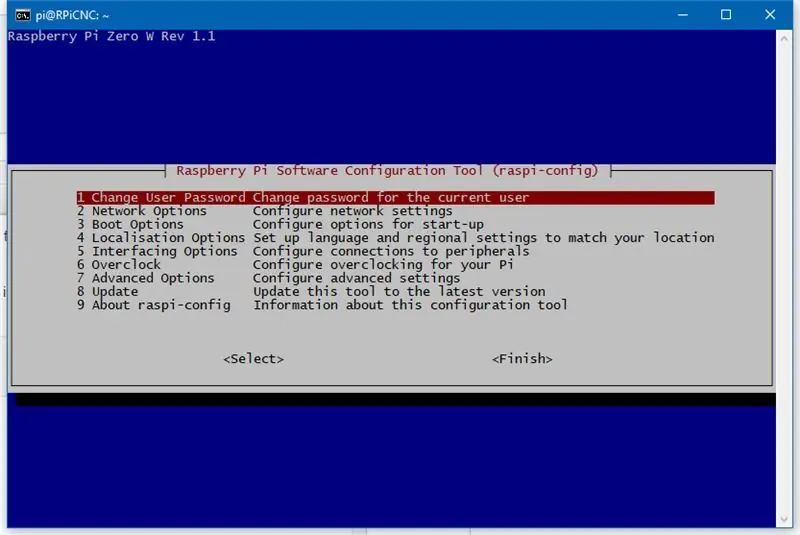
Raspi Pi kamera modulini Raspberry Pi Zero W -ga qanday ulash va rasmiy qutidagi ko'rsatmalarga muvofiq RPi -kamera, kabel va RPi -ni yig'ing. Eslatma: USB veb -kameralari qo'llab -quvvatlanmaydi.
Raspbian Pi Zero W.-ga Raspbian-ning so'nggi versiyasini o'rnating. Men asta-sekin ko'rsatmalarni bajarishni tavsiya qilaman Adafruit's Raspberry Pi Zero Headless Quick Start-da.
Yuqoridagi ko'rsatmalarda aytib o'tilganidek, RPi-ga SSH ulanishini amalga oshiring va raspi-config yordam dasturini ishga tushirib, umumiy tizim konfiguratsiyasini boshlang.
sudo raspi-config
3 -qadam: Kamerani yoqing

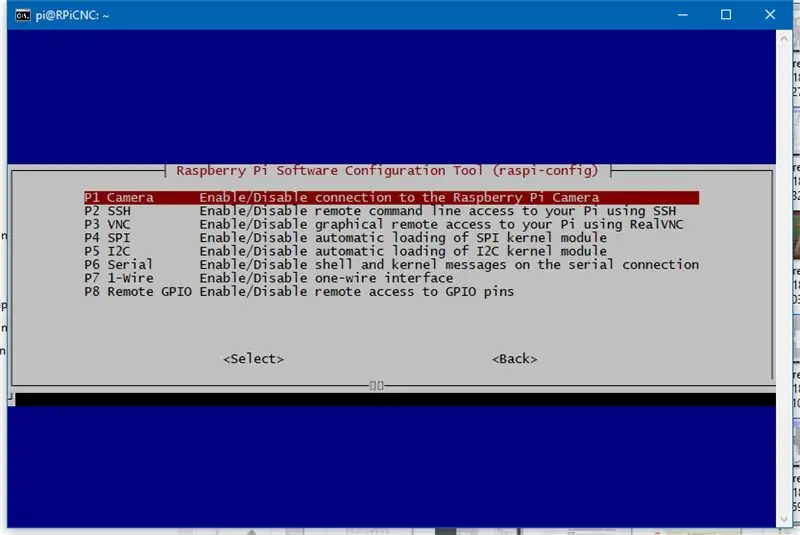
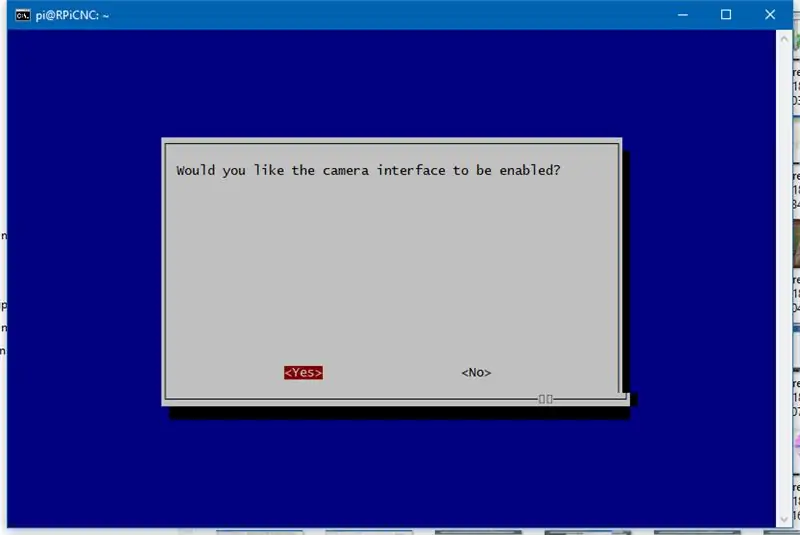
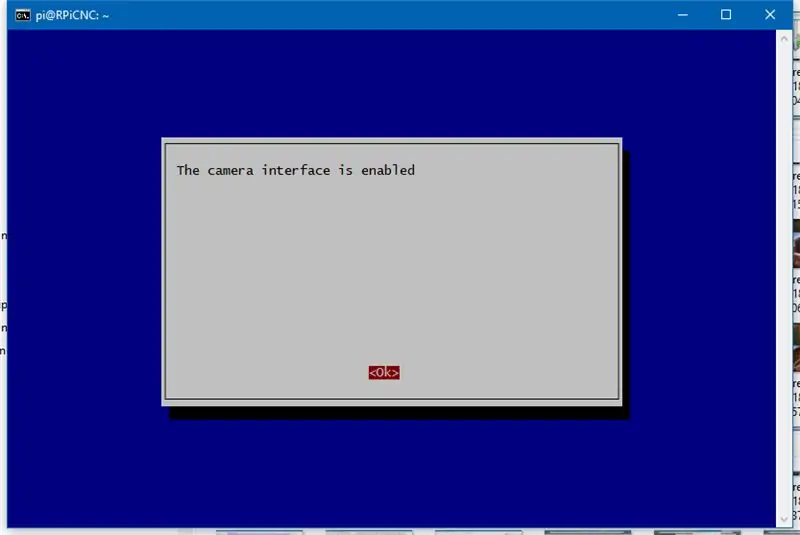
Raspi -config asosiy oynasida 5 -raqamni tanlang. Interfacing Options - Qo'shimcha qurilmalarga ulanishni sozlang. Keyingi oynada P1 ni tanlang. Kamera - Raspberry Pi kamerasiga ulanishni yoqish/o'chirish. Keyingi oynada siz kamera interfeysi yoqilishini xohlaysizmi? Tanlang va Enter ni bosing. Oxirgi ekran kamera interfeysi yoqilganligini ko'rsatadi va Enter tugmasini bosing. Bu sizni raspi-config asosiy oynasiga qaytaradi.
4 -qadam: Fayl tizimini kengaytiring
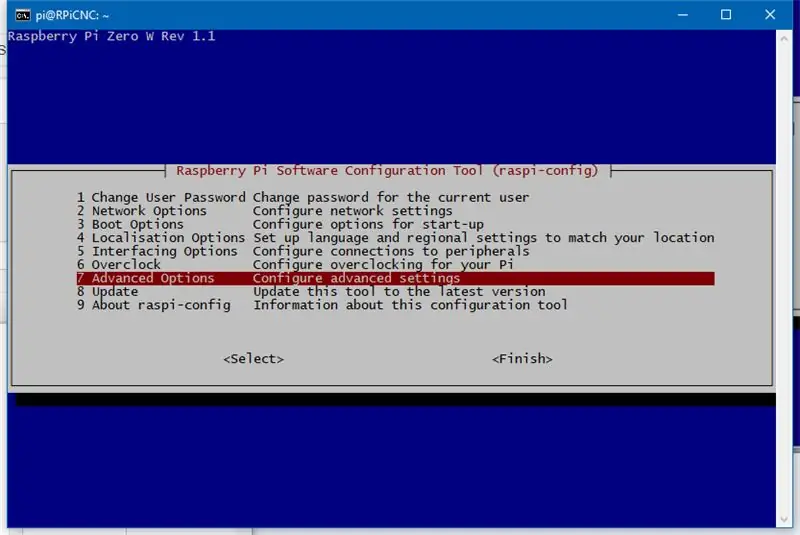
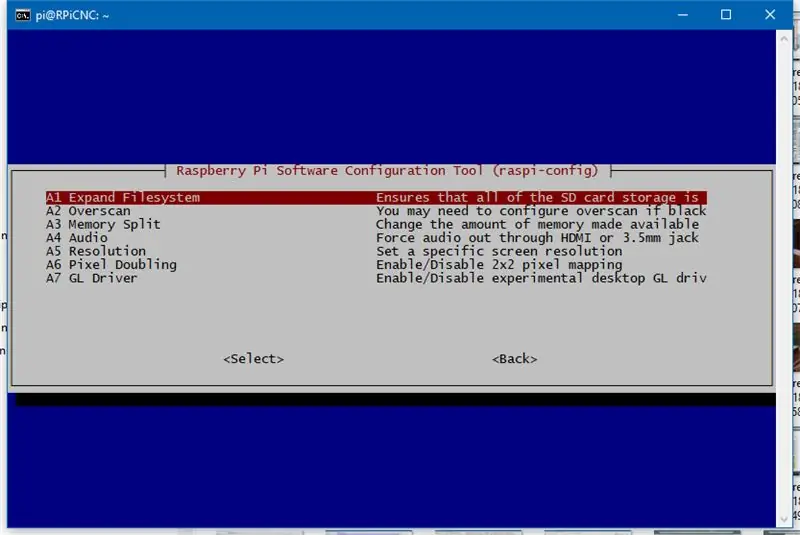
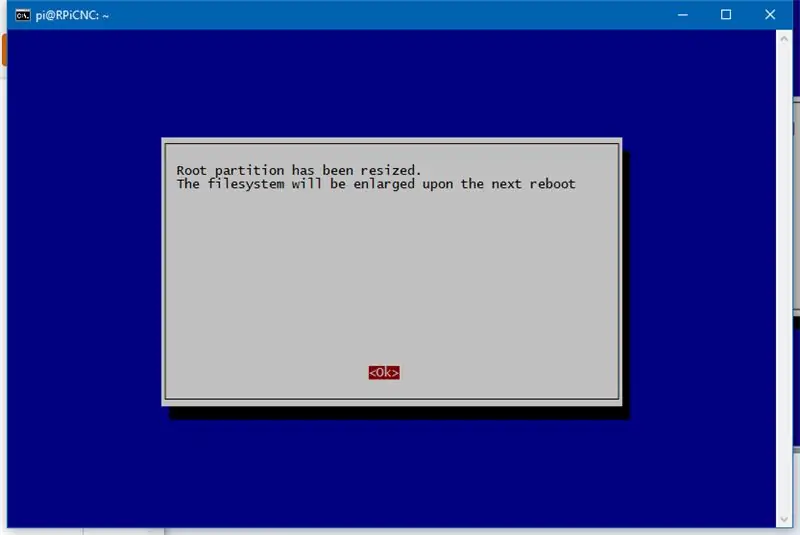
Raspi -config asosiy oynasida 7 raqamini tanlang. Kengaytirilgan imkoniyatlar - Kengaytirilgan sozlamalarni sozlash. Keyingi oynada A1 ni tanlang. Fayl tizimini kengaytirish - SD -kartaning barcha xotirasi ishlatilishini ta'minlaydi. Bu elementni tanlagandan so'ng, Ildiz bo'limining o'lchamlari o'zgartirilganligini ko'rsatuvchi oyna paydo bo'ladi. Fayl tizimi keyingi qayta ishga tushirilganda kengaytiriladi. Tanlash uchun Enter tugmasini bosing. Bu sizga raspi-config asosiy oynasini qaytaradi.
5 -qadam: yuklash parametrlari
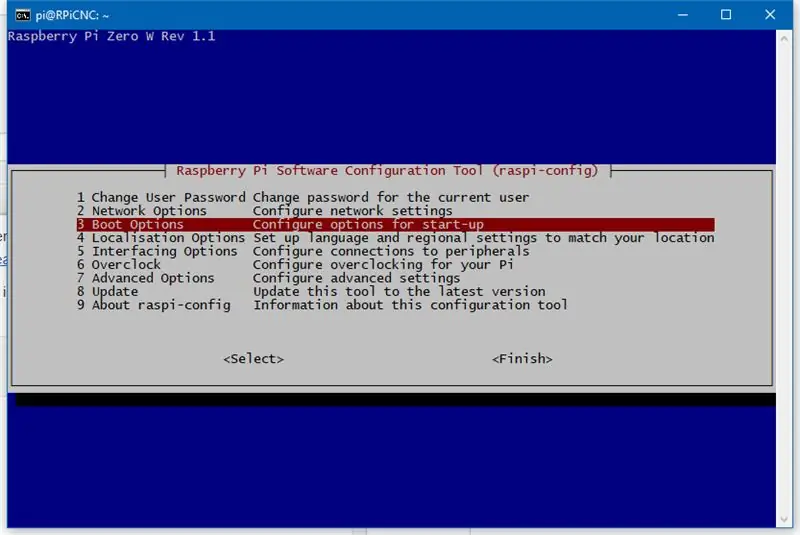
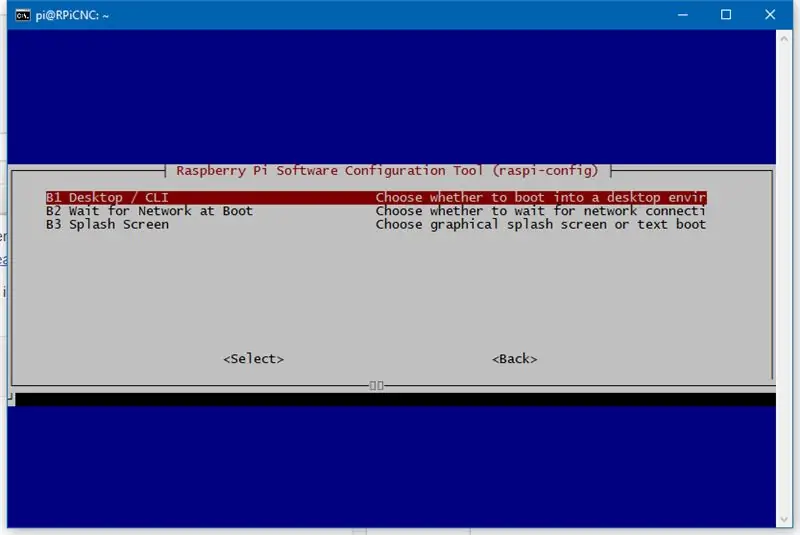
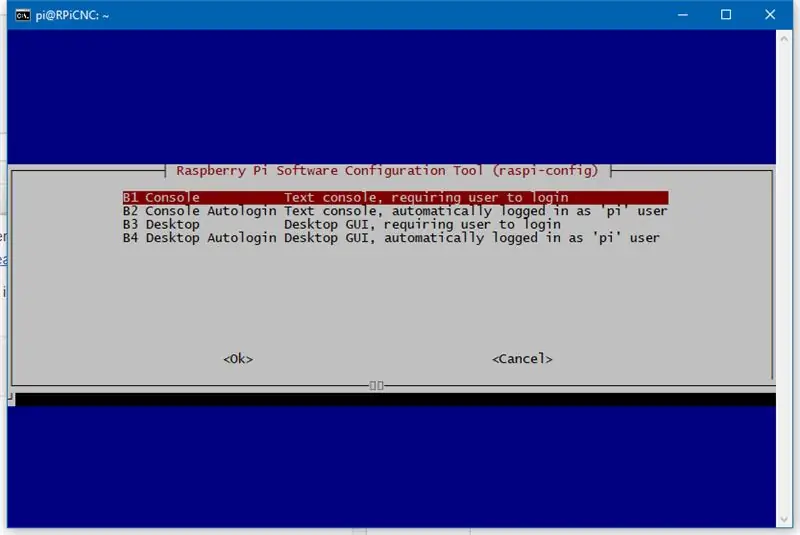
Raspi-config asosiy oynasida 3-raqamni tanlang. Boot Options-ishga tushirish variantlarini sozlash. Keyingi ekranda B1 ni tanlang. Ish stoli / CLI - ish stoli muhitiga yuklashni tanlash. Bu sizni oxirgi oynaga olib boradi va B1 ni tanlang. Konsol - matnli konsol, foydalanuvchidan tizimga kirishni talab qiladi. Buni tanlash sizni raspi-config asosiy oynasiga qaytaradi.
Tanlash orqali raspi-config-dan chiqishingiz mumkin, bu, ehtimol, qayta yuklashni talab qiladi. Qayta ishga tushirish va SSH -ni RPi -ga qaytaring.
6 -qadam: RPi -ni USB klaviaturasiga (HID) sozlash
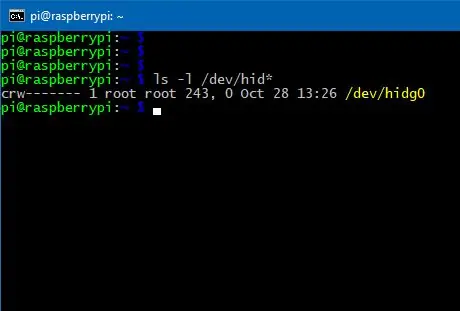
ALP+tugmachasini RPi orqali Mach3 ishlaydigan kompyuterga yuborish orqali STOP hosil bo'ladi. Natijada, RPi kompyuterda USB klaviatura sifatida paydo bo'lishi va ishlashini sozlashi kerak. Bu kompyuterga ALT+s kabi tezkor tugmalar buyruqlarini yuborish imkonini beradi. RPi -ni sozlash bo'yicha ko'rsatmalar Raspberry Pi Zero -ni USB klaviaturasiga (HID) aylantirishda joylashgan.
Qayta ishga tushirilgandan so'ng, quyidagi buyruqni kiriting:
ls -l /dev /Hid*
Ro'yxatda yuqorida ko'rsatilgan qurilmani /dev /hidg0 ko'rinishini ko'rishingiz kerak. Guruhga kirish va ushbu qurilmaga o'qish va yozish huquqi keyingi bosqichlarda o'zgartiriladi.
7-qadam: RPi-Cam-Web-interfeysini o'rnating
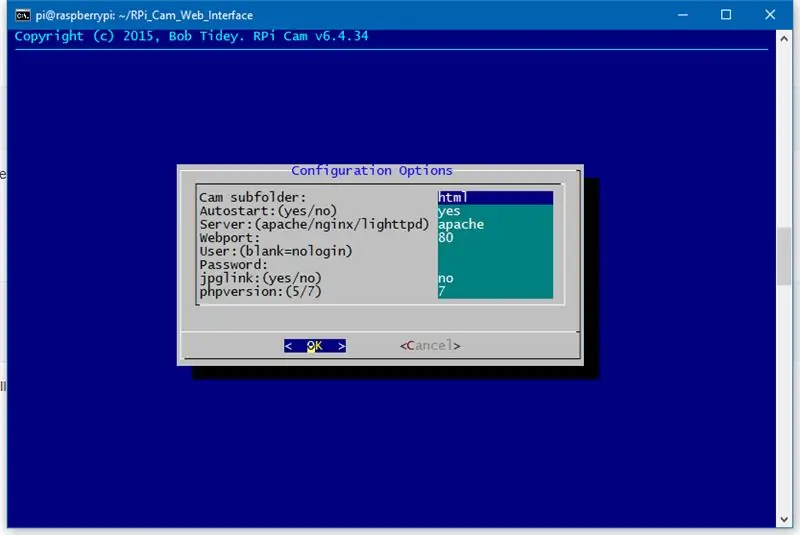
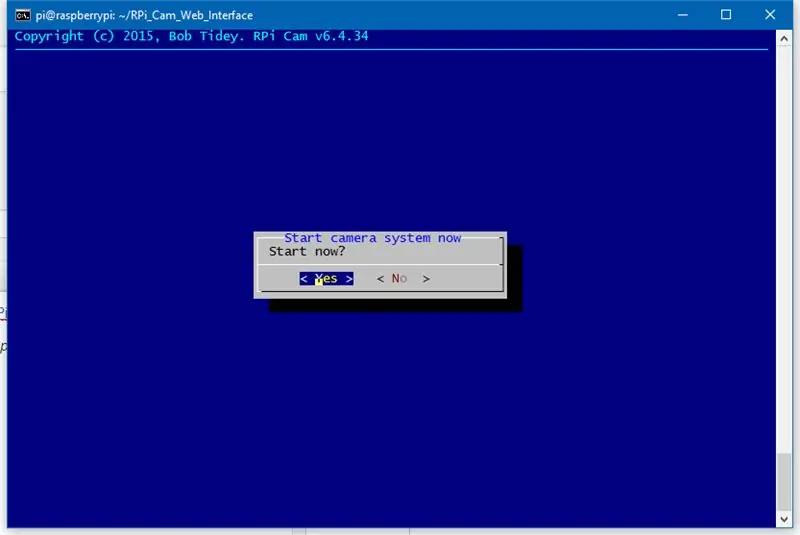
RPi-Cam-Web-Interface-dagi ko'rsatmalarga muvofiq, oqim va video server dasturlarini o'rnating.
O'rnatish paytida sizdan quyidagi konfiguratsiya parametrlari so'raladi:
- Shisha ichki jild: html
- Avtomatik ishga tushirish: (ha/yo'q) ha
- Server: (apache/nginx/lighttpd) apache
- Veb -sayt: 80
- Foydalanuvchi: (bo'sh = nologin) admin (misol)
- Parol: #34By97Zz (misol)
- jpglink: (ha/yo'q) yo'q
- phpversion: (5/7) 7
O'rnatishni soddalashtirish uchun standart kirishni tanladim, lekin RPi veb -sahifasini himoya qilish uchun foydalanuvchi va parolni qo'shdim. Tanlang va o'rnatishni davom ettiring. Oxirida sizdan Kamera tizimini ishga tushirish so'raladi va tanlang va davom eting. Agar muvaffaqiyatli bo'lsa, siz buyruq satriga o'tasiz.
RPi veb -sahifasiga ulanish
8-qadam: Www-ma'lumotlarni Device /dev /hidg0 ga kirishiga ruxsat bering
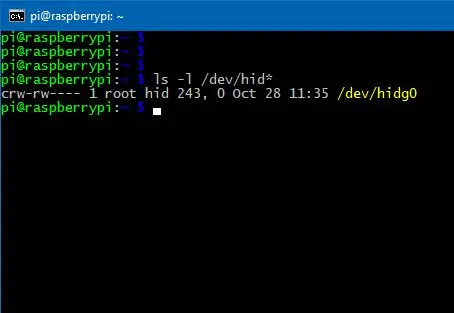
Endi barcha ilovalar va qo'shimcha qurilmalar o'rnatilgandan so'ng, o'rnatishni yakunlash uchun oxirgi sozlashlarni amalga oshirish mumkin. Ushbu qadamning maqsadi foydalanuvchilarga www-ma'lumotlarni USB klaviatura /dev /hidg0 qurilmasiga kirishiga ruxsat berishdir.
Birinchidan, Hid deb nomlangan guruh yarating va www-ma'lumotlarni guruhga qo'shing:
sudo addgroup yashirgan
sudo adduser www-ma'lumotlar yashirilgan
Keyin, ushbu buyruq bilan /etc/rc.local -ni oching (yana):
sudo nano /etc/rc.local
0 chiqishni o'z ichiga olgan qatordan oldin quyidagilarni qo'shing, lekin RPi -ni USB klaviaturasiga (HID) sozlash bosqichiga qo'shgan satr ostiga:
sudo chown root: hid /dev /hidg0sudo chmod 660 /dev /hidg0
Yuqoridagi buyruq foydalanuvchi www-data uchun /dev /hidg0 qurilmasiga kerakli kirishni ta'minlaydi. Yuqoridagi o'zgartirishlar kiritilgandan va qayta ishga tushirilgandan so'ng siz /dev /hidg0 qurilmasini quyidagi buyruq bilan ko'rasiz:
ls -l /dev /Hid*
E'tibor bering, ushbu qurilma guruhi yashiringan va guruh o'qish va yozish huquqiga ega.
======================================
Majburiy emas: Agar siz RPi veb-sahifasi orqali GPIO, I2C va/yoki SPI-ga kiradigan skriptlardan foydalanmoqchi bo'lsangiz, bu interfeyslarni raspi-config-da yoqishingiz kerak bo'ladi. Ikkinchidan, siz foydalanuvchiga www-ma'lumotlarni ushbu interfeyslarga kirishiga ruxsat berishingiz kerak bo'ladi.
sudo usermod -a -G gpio, i2c, spi www -ma'lumotlar
9 -qadam: Internet -interfeysni sozlang
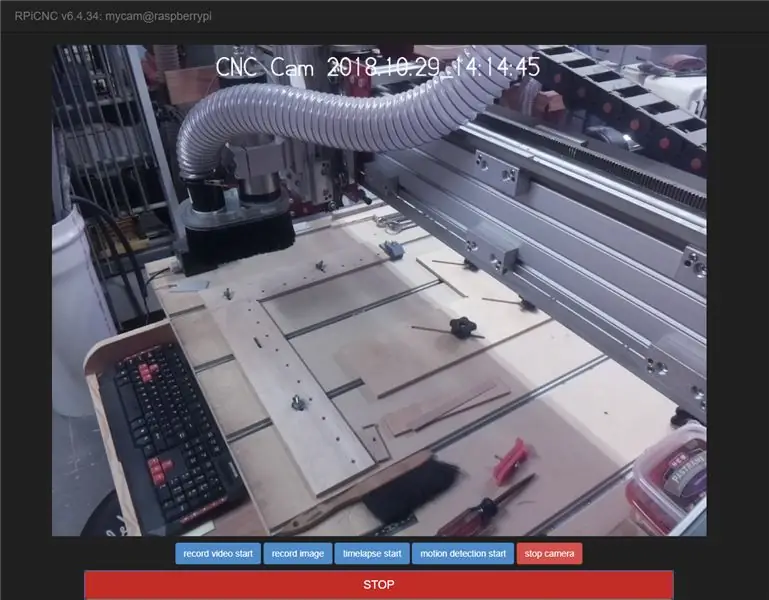
Quyida topilgan userbuttons.txt faylini RPi uy katalogiga yuklang '/home/pi/'.
Uy katalogidan userbuttons.txt faylini '/var/www/html/' jildiga ko'chiring:
cd ~ sudo cp userbuttons.txt/var/www/html/userbutton
Foydalanuvchi tugmalari uchun egalik huquqini va ruxsatini o'zgartirish:
sudo chown www-data: www-data/var/www/html/userbutton
Stop_cnc.sh qobiq skriptini yarating:
sudo nano /var/www/html/macros/stop_cnc.sh
Ushbu faylga quyidagi matnni nusxalash va joylashtirish:
#!/bin/bashfunction write_report {echo -ne $ 1>/dev/hidg0}# CTRL = x10 SHIFT = x20 ALT = x40# ALT + swrite_report "\ x40 / 0 / x16 / 0 / 0 / 0 / 0 / 0" # Nullwrite_report "\ 0 / 0 / 0 / 0 / 0 / 0 / 0 / 0" #echo "CNC STOP" >> /var/www/html/macros/testmacro.txt
/Var/www/html/macros/stop_cnc.sh ni saqlaganingizdan so'ng, ushbu buyruqlar yordamida faylga kerakli ruxsatlarni bering:
sudo chown www-data: www-data /var/www/html/macros/stop_cnc.shsudo chmod 764 /var/www/html/macros/stop_cnc.sh
====================================== Ixtiyoriy: Agar CYCLE START va FEED HOLD, quyidagi tugmalarni/var/www/html/userbuttons ga qo'shishingiz mumkin:
sudo nano/var/www/html/userbuttons
Userbuttons faylida ko'rsatilgan satrlardan # ni toping va olib tashlang:
#FEED HOLD, feed_hold.sh, btn btn-ogohlantirish btn-lg, style = "width: 50%"#CYCLE START, cycle_start.sh, btn btn-muvaffaqiyat btn-lg, style = "width: 50%"
Cyc_start.sh qobiq skriptini yarating:
sudo nano /var/www/html/macros/cycle_start.sh
Ushbu faylga quyidagi matnni nusxalash va joylashtirish:
#!/bin/bashfunction write_report {echo -ne $ 1>/dev/hidg0}# CTRL = x10 SHIFT = x20 ALT = x40# ALT + r - CYCLE STARTwrite_report "\ x40 / 0 / x15 / 0 / 0 / 0 / 0 / 0 "# Nullwrite_report" / 0 / 0 / 0 / 0 / 0 / 0 / 0 / 0 "#echo" CYCLE START ">> /var/www/html/macros/cycle_start.txt
Feed_hold.sh qobiq skriptini yarating:
sudo nano /var/www/html/macros/feed_hold.sh
Ushbu faylga quyidagi matnni nusxalash va joylashtirish:
#!/bin/bashfunction write_report {echo -ne $ 1>/dev/hidg0} # CTRL = x10 SHIFT = x20 ALT = x40 # SPACE - FEED HOLD hold_report "\ 0 / 0 / x2c / 0 / 0 / 0 / 0 / 0 " # Null yozish_ hisoboti" / 0 / 0 / 0 / 0 / 0 / 0 / 0 / 0 "#echo" FEED HOLD ">> /var/www/html/macros/feed_hold.txt
Qobiq skriptlariga egalik va ruxsatlarni o'zgartirish:
sudo chown www-ma'lumotlar: www-ma'lumotlar /var/www/html/macros/cycle_start.shsudo chown www-ma'lumotlar: www-ma'lumotlar /var/www/html/macros/feed_hold.shsudo chmod 764/var/www/html/ makroslar/cycle_start.shsudo chmod 764 /var/www/html/macros/feed_hold.sh
10 -qadam: Internet ko'rinishini sozlang
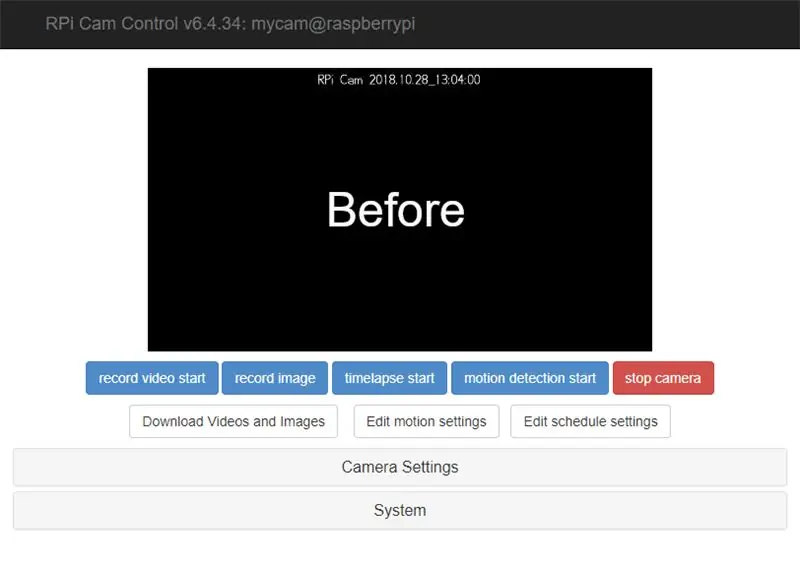
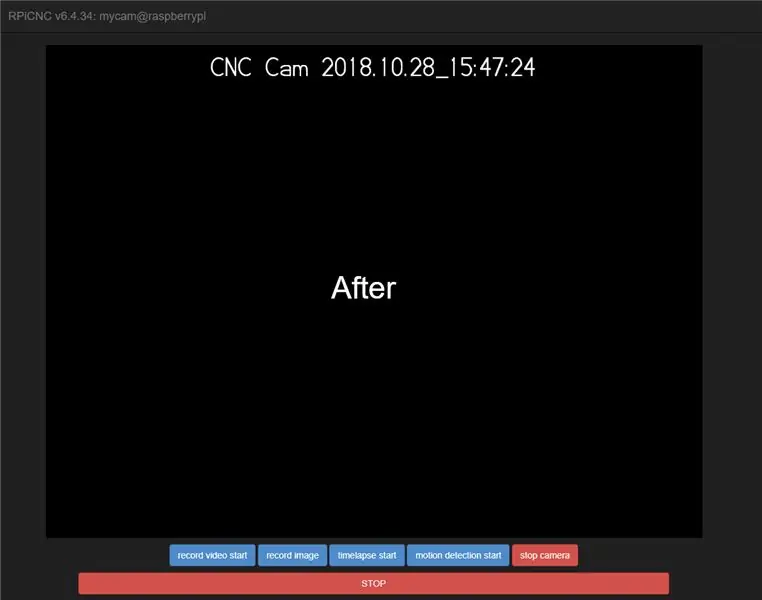
Oldingi bosqichdan oldin, veb -sahifa yuqorida ko'rsatilgan "Oldin" tasviri sifatida paydo bo'lgan. O'zgartirishlardan so'ng STOP tugmasi paydo bo'ladi. Kamera sozlamalarida tavsiya etilgan ba'zi o'zgarishlar:
- Ruxsatlar: Maksimal ko'rish 972p 4: 3
- Izoh (maksimal 127 ta belgi): Matn: CNC Cam%Y.%M.%D_%h:%m:%s
- Ko'rib chiqish sifati (1… 100) Standart 10:50 Kenglik (128… 1024) Standart 512: 1024 Bo'linuvchi (1-16) Standart 1: 1
Sarlavha satrining nomi va nomi "RPi Cam Control v6.4.34: mycam@raspberrypi" /var/www/html/config.php faylini sozlash orqali o'zgartirilishi mumkin.
sudo nano /var/www/html/config.php
Sarlavha nomini o'zgartirmoqchi bo'lsangiz, "RPi Cam Control" ni o'zgartiring:
// ushbu ilovaning nomi aniqlansin ('APP_NAME', 'RPi Cam Control');
"Tizim sozlamalari" bo'limida siz "Style" ni "Night" ga o'zgartirishingiz va fonni qora rangga aylantirish uchun OK ni bosishingiz mumkin.
11 -qadam: sinov va foydalanish
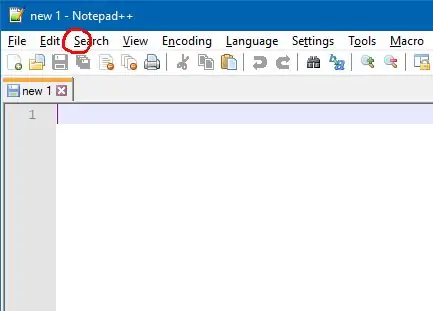
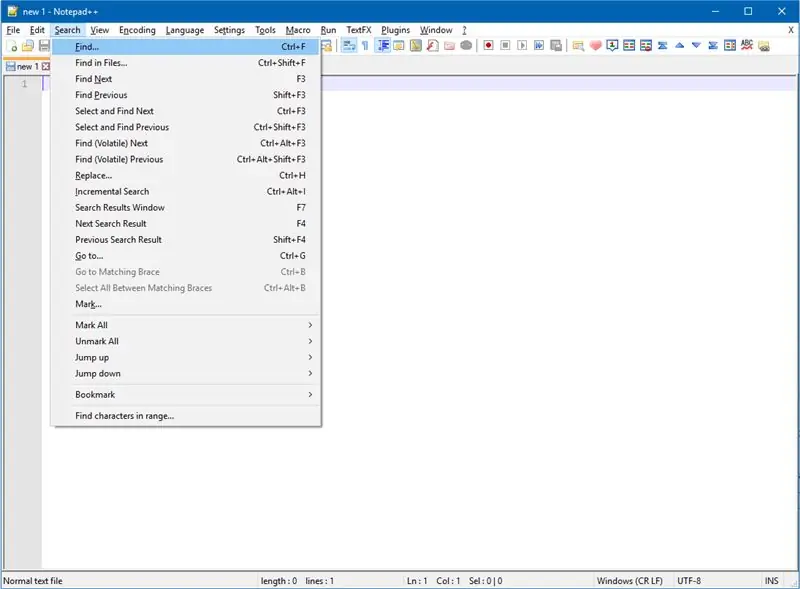
USB kabelini RPi USB portiga ulang (PWR USB emas) va boshqa uchini Mach3 ishlaydigan kompyuterga ulang. Ushbu kabel RPi -ni quvvatlaydi va kompyuterda Mach3 -ni boshqaradi. Shuning uchun, tashqi quvvat manbaini RPi -dagi PWR USB -ga ulamang. Bu kompyuter yoki RPi -ga zarar etkazishi mumkin.
Fokus - hozirda klaviatura fokusi bo'lgan oyna. Bu oynada klaviaturadan har qanday tugmalar bosiladi.
Yuqorida aytib o'tilganidek, RPi USB ulangan kompyuter USB -ga ALT+tugmachasini yuboradi. O'rnatishni sinab ko'rish uchun (Mach3 holda), Notepad ++ dasturida yuqorida ko'rinib turganidek, S bilan boshlanadigan Menyu variantiga ega bo'lgan dasturni (yaxshisi matn muharriri) oching. E'tibor bering, S menyusida ALT+tugmachalari bosilganda menyu faollashtiriladi. Natijalarni sinab ko'rish uchun kompyuter klaviaturasi yordamida sinab ko'rishingiz mumkin. Yuqoridagi misolda bo'lgani kabi, Qidiruv menyusi paydo bo'ldi. Sizning natijalaringiz har xil bo'ladi. Siz ochadigan menyuga qarab S variantini o'z ichiga oladigan dasturga qarab. Agar test muvaffaqiyatli o'tgan bo'lsa, sozlamangizni veb -ilovasi bilan sinab ko'ring. Fokusni avvalgidek bir xil dasturga o'rnating va boshqa qurilmadan RPi veb -ilovasiga kiring. Siz hatto RPi -ga kirish uchun aqlli telefondan ham foydalanishingiz mumkin. Veb -sahifadagi STOP tugmachasini bosing va o'sha menyu avvalgidek ochilishi kerak.
Agar test muvaffaqiyatli bo'lsa, uni Mach3 bilan ishlatishga tayyormiz. Men Mach3 2010 Screenset -dan foydalanaman va u yaxshi ishlaydi.
Kompyuter klaviaturasi uchun Mach3 diqqat markazida ekanligiga ishonch hosil qiling. Mach3 sarlavhasi satriga tegish etarli. Mach3 kompyuter ish stolida ishlaydigan yagona dastur bo'lishi kerak.
Ushbu usuldan foydalanish sizning xavfingiz ostida bo'lishi kerak.
Tavsiya:
Quvvat banklarini avtomatik o'chirishdan to'xtatish uchun USB yuk: 4 qadam

Quvvat banklarini avtomatik o'chirishdan to'xtatish uchun USB yuk: Menda bir nechta quvvat banki bor, u juda yaxshi ishlaydi, lekin men simsiz quloqchinlarni zaryad qilishda quvvat banki juda kichik zaryad oqimi tufayli avtomatik ravishda o'chadi. quvvatni ushlab turish uchun kichik yuk
Soda qutisidan quyishni to'xtatish: 6 qadam (rasmlar bilan)

Sodadan to'kib tashlashni to'xtatish mumkin: " Men bir stakan sharob ichishni yaxshi ko'raman … lekin sharob dasturxon ustidan to'kilganida va uni abadiy vayron qilganida yomon ko'raman … yangisini sotib olish uchun ko'proq pul … tanish tuyuladimi? Uning
Facebook -ni Android -da videolarni avtomatik ijro etishdan qanday to'xtatish kerak!: 10 qadam

Facebook -ni Android -dagi videolarni avtomatik ijro etishdan qanday to'xtatish kerak?: Bu ko'rsatma sizga facebook -ni android qurilmasida ham ma'lumotlar, ham wifi -da videolarni avtomatik ijro qilishni to'xtatish kerakligini ko'rsatib beradi Iltimos, mening kanalimga obuna bo'ling, rahmat
IR masofadan boshqarish pultini masofadan boshqarish pultiga aylantirish: 9 qadam (rasmlar bilan)

IR masofadan boshqarish pultini masofadan boshqarish pultiga aylantiring: "Bugungi yo'riqnomada" sizga qanday qilib umumiy chastotali modulni mikrokontroldorisiz ishlatishingiz mumkinligini ko'rsataman, bu esa oxir -oqibat bizni har qanday qurilmaning IR masofadan boshqarish pultini RFga aylantirishga imkon beradi. Masofadan boshqarish pulti. Konvertatsiya qilishning asosiy afzalligi
Messenger pop -uplarini qanday to'xtatish kerak: 4 qadam

Messenger -ning qalqib chiquvchi oynalarini qanday to'xtatish kerak: Internetda ko'rayotganingizda reklamalarni ko'rasizmi yoki qalqib chiquvchi oynalarni olasizmi? Agar siz "yo'q" desangiz, siz yolg'on gapiryapsiz, yoki shunga o'xshash ishni qilgansiz. Bu erda Mozilla Firefox -ni qanday o'rnatish, Adblock Plus kengaytmasini o'rnatish va so'm olish haqida so'z boradi
